medibang paint pro电脑端的一款绘画软件,很多小伙伴可能接触手机的比较多,电脑版的还不是很会操作。本期内容为大家分享medibang paint pro怎么新建画布尺寸?medibang paint pro怎么更改画布尺寸?以下是详细内容。
一、medibang paint pro新建画布尺寸
1、启动medibang paint pro绘画软件,进入medibang paint pro绘画主界面;
2、点击菜单栏的“文件”选项,在弹出的下拉框中选择“新建”选项,或者按“Ctrl+N”快捷键调出新建画布窗口;
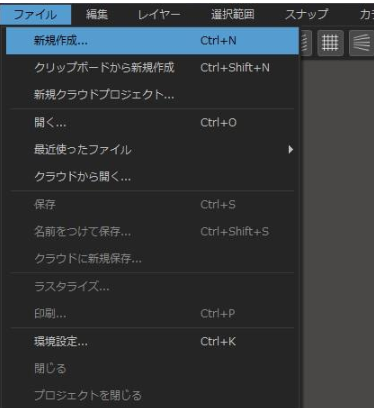
3、在新建画布窗口设置画布的“宽度”为25cm,“高度”为30cm,“dpi/分辨率”为600,背景色为“透明”,点击“确定”按钮即可。
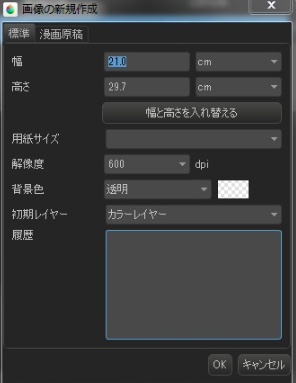
二、medibang paint pro更改画布尺寸
1、根据上述步骤新建完画布,在创作的过程中发现画布尺寸不合适;
2、点击菜单栏的“编辑”选项,在弹出编辑选项菜单中点击“画布尺寸”选项,或者按“Ctrl+Alt+C”快捷键调出画布尺寸设置窗口;
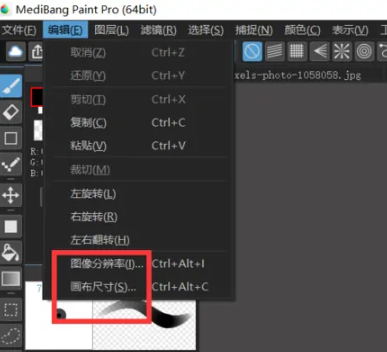
3、根据实际需求调整画布的“宽度”和“高度”,还可以设置画布尺寸的更改区域,一般都选择“居中”,设置完成后,点击“OK”按钮即可。
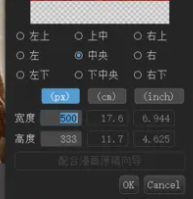
以上就是小编分享的“medibang paint pro怎么新建画布尺寸?medibang paint pro怎么更改画布尺寸?”相关内容。希望以上内容能对您有所帮助,小伙伴们我们下期再见哦~

